Cập nhật cách đây 3 năm
Một website có tốc độ tải trang nhanh giúp cải thiện trải nghiệm người dùng, tăng số lần xem trang và tăng thứ hạng trên các công cụ tìm kiếm. Trong bài viết này, chúng tôi sẽ chia sẻ các mẹo tối ưu hóa tốc độ WordPress hữu ích nhất để tăng hiệu suất WordPress và tăng tốc website của bạn.
1. Tại sao tốc độ tải trang lại quan trọng với website?
Các nghiên cứu cho thấy từ năm 2000 đến năm 2016, khoảng chú ý trung bình của con người đã giảm từ 12 giây xuống còn 7 giây.
Điều này có ý nghĩa gì với bạn với tư cách là chủ sở hữu website?
Bạn có rất ít thời gian để cho người dùng thấy nội dung của bạn và thuyết phục họ ở lại trên trang web của bạn.
Một website tải chậm có nghĩa là người dùng sẽ có khả năng rời khỏi website của bạn trước khi nó tải xong.
Theo nghiên cứu của StrangeLoop liên quan đến Amazon, Google và các trang web lớn hơn khác, thời gian tải trang chậm 1 giây có thể dẫn đến mất 7% chuyển đổi, giảm 11% lượt xem trang và giảm 16% sự hài lòng của khách hàng.
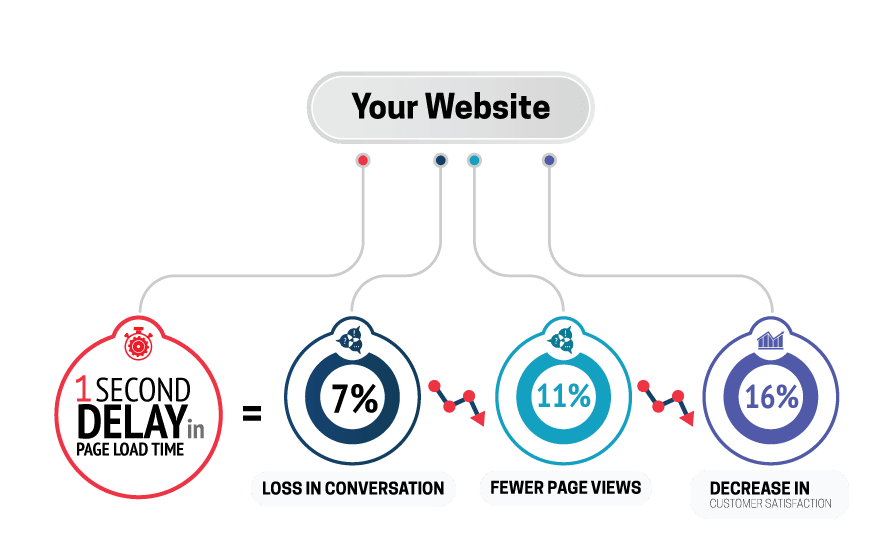
Trên hết, Google và các công cụ tìm kiếm khác đã bắt đầu xử phạt các website chậm hơn bằng cách giảm thứ hạng của chúng trong kết quả tìm kiếm, điều đó có nghĩa là lưu lượng truy cập sẽ giảm bớt và thấp hơn cho các website chậm.
Tóm tại, nếu bạn muốn có thêm lưu lượng truy cập, người đăng ký và doanh thu từ website của mình, thì bạn phải làm cho website của mình NHANH HƠN!
2. Kiểm tra tốc độ tải trang của website bằng cách nào?
Nếu bạn thường xuyên truy cập website từ máy tính của bạn và cảm nhận rằng website của mình vẫn OK vì bạn thấy nó chạy khá nhanh, đó là một lầm tưởng lớn.
Bởi vì khi bạn thường xuyên truy cập website của riêng mình, các trình duyệt hiện đại như Chrome sẽ lưu trữ website của bạn trong bộ nhớ cache và tự động tìm nạp trước khi bạn bắt đầu nhập địa chỉ. Điều này làm cho website của bạn tải gần như ngay lập tức.
Tuy nhiên, với một người dùng khác khi lần đầu tiên truy cập website của bạn có thể sẽ không có cùng trải nghiệm như bạn.
Trên thực tế, người dùng ở các vị trí địa lý khác nhau sẽ có trải nghiệm hoàn toàn khác nhau.
Đây là lý do tại sao chúng tôi khuyên bạn nên kiểm tra tốc độ website của mình bằng cách sử dụng một công cụ kiểm tra tốc độ như: Pingdom Website Speed Test. Đây là một công cụ trực tuyến miễn phí cho phép bạn kiểm tra tốc độ website của bạn.
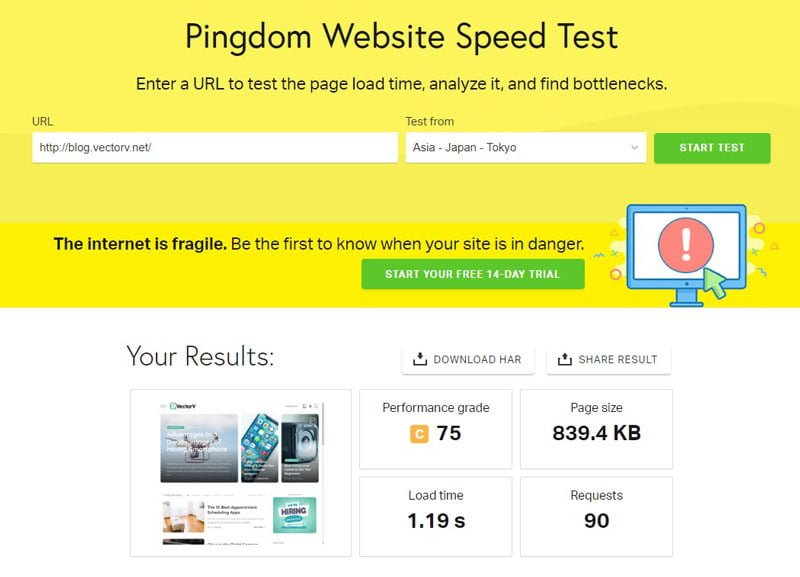
Bạn chỉ cần nhập địa chỉ website của mình và chọn khu vực bạn muốn kiểm tra (Asia, Europe, America,…) và chờ xem kết quả.
Một trang web được đánh giá là tốt khi có thời gian tải trang dưới 2s. Tuy nhiên, bạn có thể làm nó càng nhanh thì càng tốt. Nhưng tốt nhất là đừng để thời gian tải trang của bạn quá 5s.
3. Website của bạn chậm vì sao?
Báo cáo kiểm tra tốc độ của bạn có thể sẽ có nhiều đề xuất để cải thiện. Tuy nhiên, hầu hết trong số đó là biệt ngữ kỹ thuật mà người mới bắt đầu khó có thể hiểu được.
Tìm hiểu những yếu tố làm chậm trang web của bạn là chìa khóa để cải thiện hiệu suất và đưa ra các quyết định dài hạn thông minh hơn.
Các nguyên nhân chính khiến trang web WordPress chạy chậm là:
- Web hosting: Khi máy chủ lưu trữ web của bạn không được định cấu hình đúng, nó có thể làm giảm tốc độ trang web của bạn.
- Cấu hình WordPress: Nếu trang web WordPress của bạn không cung cấp các trang được lưu trong bộ nhớ cache, thì nó sẽ làm quá tải máy chủ của bạn, do đó làm cho trang web của bạn bị chậm hoặc sập hoàn toàn.
- Kích thước trang: Chủ yếu là hình ảnh không được tối ưu hóa cho web.
- Plugin: Nếu bạn đang sử dụng một số plugin được thiết kế kém thì nó có thể làm chậm đáng kể trang web của bạn.
- Tập lệnh bên ngoài(External Scripts): các tập lệnh bên ngoài như quảng cáo, trình tải phông chữ, v.v. cũng có thể có tác động rất lớn đến hiệu suất trang web của bạn.
Bây giờ bạn đã biết điều gì làm chậm trang web WordPress của mình, hãy cùng xem cách tăng tốc trang web WordPress của bạn.
4. Tầm quan trọng của một hosting chất lượng
Dịch vụ lưu trữ WordPress của bạn đóng một vai trò quan trọng trong hiệu suất trang web. Một nhà cung cấp dịch vụ lưu trữ chia sẻ tốt như Bluehost hoặc Siteground thực hiện các biện pháp bổ sung để tối ưu hóa hiệu suất trang web của bạn.
Tuy nhiên, trên shared hosting bạn chia sẻ tài nguyên máy chủ với nhiều khách hàng khác. Điều này có nghĩa là nếu trang web lân cận của bạn nhận được nhiều lưu lượng truy cập, thì nó có thể ảnh hưởng đến hiệu suất toàn bộ máy chủ, do đó sẽ làm chậm trang web của bạn.
Mặt khác, sử dụng dịch vụ lưu trữ WordPress sẽ cung cấp cho bạn cấu hình máy chủ tối ưu nhất để chạy WordPress. Các công ty lưu trữ WordPress cũng cung cấp các bản sao lưu tự động, cập nhật WordPress tự động và các cấu hình bảo mật nâng cao hơn để bảo vệ trang web của bạn.
Các bước tăng tốc WordPress dễ dàng (không cần biết code)
Chúng tôi biết rằng việc thực hiện các thay đổi đối với cấu hình trang web của bạn có thể là một suy nghĩ đáng sợ đối với người mới bắt đầu, đặc biệt nếu bạn không phải là người am hiểu về lập trình.
Nhưng đừng lo lắng, bạn không đơn độc. Chúng tôi đã giúp hàng nghìn người dùng WordPress cải thiện hiệu suất WordPress của họ.
Chúng tôi sẽ chỉ cho bạn cách bạn có thể tăng tốc trang web WordPress của mình chỉ với một vài cú nhấp chuột (không cần biết code).
5. Cài đặt plugin cache
Các trang WordPress đều là trang “động”. Điều này có nghĩa là chúng được xây dựng nhanh chóng mỗi khi ai đó truy cập một bài đăng hoặc trang trên trang web của bạn.
Để xây dựng các trang của bạn, WordPress phải chạy một quy trình để tìm thông tin cần thiết, tập hợp tất cả lại với nhau và sau đó hiển thị thông tin đó cho người dùng của bạn.
Quá trình này bao gồm rất nhiều bước và nó thực sự có thể làm chậm trang web của bạn khi bạn có nhiều người truy cập nó cùng một lúc.
Đó là lý do tại sao chúng tôi khuyên mọi trang web WordPress nên sử dụng plugin cache. Cache hay còn gọi là Bộ nhớ đệm – có thể làm cho trang web WordPress của bạn nhanh hơn từ 2 lần đến 5 lần. Đây là cách nó hoạt động.
Thay vì thực hiện toàn bộ quá trình tạo trang mỗi lần, plugin cache của bạn sẽ tạo một bản sao của trang sau lần tải đầu tiên và sau đó cung cấp phiên bản đã lưu trong bộ nhớ cache đó cho mọi người dùng tiếp theo.
Như bạn có thể thấy trong hình trên, khi người dùng truy cập trang web WordPress của bạn, máy chủ của bạn sẽ truy xuất thông tin từ cơ sở dữ liệu MySQL và các tệp PHP của bạn. Sau đó, nó tập hợp tất cả lại thành nội dung HTML được cung cấp cho người dùng.
Đó là một quá trình dài nhưng sẽ được lượt bỏ rất nhiều khi sử dụng bộ nhớ đệm.
Có rất nhiều plugin cache cho WordPress tốt có sẵn, nhưng chúng tôi khuyên bạn nên sử dụng plugin WP Rocket (bản Premium) hoặc Litespeed Cache (miễn phí).
Xem hướng dẫn từng bước của chúng tôi về cách cài đặt và thiết lập Litespeed Cache trên trang web WordPress của bạn. Không khó để thiết lập và sau đó, khách truy cập của bạn sẽ nhận thấy sự khác biệt.
Nhiều công ty lưu trữ WordPress như Bluehost và SiteGround cũng cung cấp các giải pháp bộ nhớ đệm. Nếu bạn đang sử dụng nhà cung cấp dịch vụ lưu trữ WordPress của các đơn vị trên thì bạn không cần plugin bộ nhớ đệm vì plugin này được tích hợp sẵn và được bật theo mặc định.
Bonus: Bạn có thể kết hợp các plugin bộ nhớ đệm với tường lửa ứng dụng web như CloudFlare hoặc Sucuri để tăng hiệu suất tối đa.
6. Tối ưu hình ảnh website
Hình ảnh mang lại sự sống động cho nội dung của bạn và giúp tăng mức độ tương tác. Các nhà nghiên cứu đã phát hiện ra rằng việc sử dụng hình ảnh có màu khiến mọi người có khả năng đọc nội dung của bạn cao hơn 80%.
Tuy nhiên, nếu hình ảnh của bạn không được tối ưu hóa, thì chúng có thể gây hại nhiều hơn là giúp ích. Trên thực tế, hình ảnh không được tối ưu hóa là một trong những vấn đề về tốc độ phổ biến nhất mà chúng tôi thấy trên các trang web mới bắt đầu.
Trước khi bạn tải ảnh lên trực tiếp từ điện thoại hoặc máy ảnh của mình, chúng tôi khuyên bạn nên sử dụng phần mềm chỉnh sửa ảnh để tối ưu hóa hình ảnh của mình cho web.
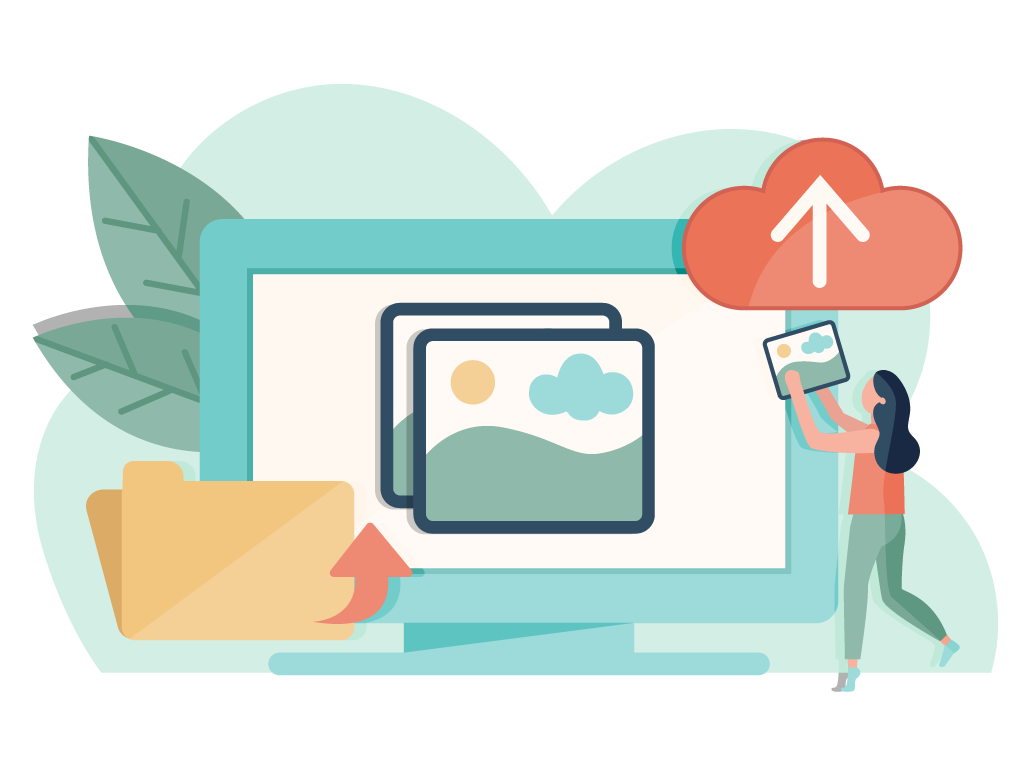
Ở định dạng ban đầu, những bức ảnh này có thể có kích thước tệp lớn. Nhưng dựa trên định dạng tệp hình ảnh và độ nén bạn chọn trong phần mềm chỉnh sửa của mình, bạn có thể giảm kích thước hình ảnh của mình lên đến 5x.
Tại VectorV, chúng tôi chỉ sử dụng hai định dạng ảnh: JPEG và PNG. Bây giờ bạn có thể tự hỏi: sự khác biệt là gì?
Vâng, định dạng hình ảnh PNG là không nén. Khi bạn nén hình ảnh, nó sẽ mất một số thông tin, vì vậy hình ảnh không nén sẽ có chất lượng cao hơn với nhiều chi tiết hơn. Nhược điểm là kích thước tệp lớn hơn, vì vậy thời gian tải lâu hơn.
Mặt khác, JPEG là một định dạng tệp nén làm giảm một chút chất lượng hình ảnh, nhưng nó có kích thước nhỏ hơn đáng kể.
Vì vậy, làm thế nào để chúng tôi quyết định định dạng hình ảnh để chọn?
- Nếu ảnh hoặc hình ảnh của chúng ta có nhiều màu sắc khác nhau, thì chúng ta sử dụng JPEG.
- Nếu đó là một hình ảnh đơn giản hơn hoặc chúng tôi cần một hình ảnh trong suốt, thì chúng tôi sử dụng PNG.
Phần lớn hình ảnh của chúng tôi là JPEG.
Để biết chi tiết về cách tối ưu hóa chính xác hình ảnh của bạn bằng Photoshop và các công cụ chỉnh sửa phổ biến khác mà không làm giảm chất lượng, hãy xem hướng dẫn từng bước của chúng tôi về cách lưu hình ảnh được tối ưu hóa cho web.
7. Cập nhật trang web WordPress của bạn
Là một dự án mã nguồn mở được duy trì tốt, WordPress được cập nhật thường xuyên. Mỗi bản cập nhật sẽ không chỉ cung cấp các tính năng mới mà còn khắc phục các lỗi và lỗi bảo mật. Chủ đề và plugin WordPress của bạn cũng có thể có các bản cập nhật thường xuyên.
Là chủ sở hữu trang web, bạn có trách nhiệm cập nhật trang web, chủ đề và plugin WordPress của mình lên phiên bản mới nhất. Không làm như vậy có thể làm cho trang web của bạn chậm và không đáng tin cậy, đồng thời khiến bạn dễ bị các mối đe dọa bảo mật.
8. Tối ưu hóa các quy trình nền
Các quy trình nền trong WordPress là các tác vụ được lên lịch chạy trên nền trang web WordPress của bạn. Sau đây là một số ví dụ về các tác vụ nền chạy trên trang WordPress:
- Các tác vụ của plugin sao lưu WordPress
- Các cron job WordPress để xuất bản các bài đăng theo lịch trình
- Các cron job WordPress để kiểm tra các bản cập nhật
- Các công cụ tìm kiếm và các trình thu thập thông tin khác đang cố gắng tìm nạp nội dung
Các tác vụ như cron job cho các bài đăng và cập nhật đã lên lịch có tác động tối thiểu đến hiệu suất trang web.
Tuy nhiên, các quy trình nền khác như plugin sao lưu và việc thu thập dữ liệu quá mức của các công cụ tìm kiếm có thể làm chậm trang web.
Đối với các plugin sao lưu, bạn cần đảm bảo rằng plugin sao lưu WordPress của bạn chỉ chạy trong thời gian lưu lượng truy cập thấp trên trang web của bạn. Bạn cũng cần điều chỉnh tần suất sao lưu và dữ liệu cần sao lưu.
Ví dụ: nếu bạn đang tạo một bản sao lưu hoàn chỉnh hàng ngày trong khi bạn chỉ xuất bản nội dung mới hai lần một tuần, thì bạn cần phải điều chỉnh điều đó.
Nếu bạn muốn sao lưu thường xuyên hơn, chẳng hạn như sao lưu thời gian thực, thì chúng tôi khuyên bạn nên sử dụng giải pháp SaaS để không đánh thuế máy chủ của mình.
Đối với việc thu thập thông tin, bạn cần theo dõi các báo cáo thu thập thông tin của mình trong Bảng điều khiển tìm kiếm của Google. Việc thu thập thông tin thường xuyên bị lỗi có thể khiến trang web của bạn chậm lại hoặc không phản hồi.
9. Sử dụng Đoạn trích
Theo mặc định, WordPress hiển thị toàn bộ nội dung của từng bài viết trên trang chủ và kho lưu trữ của bạn. Điều này có nghĩa là trang chủ, danh mục, thẻ và các trang lưu trữ khác của bạn đều sẽ tải chậm hơn.
Một nhược điểm khác của việc hiển thị các bài báo đầy đủ trên các trang này là người dùng không cảm thấy cần phải truy cập vào bài viết thực tế. Điều này có thể làm giảm số lần xem trang và thời gian người dùng dành cho trang web của bạn.
Để tăng tốc thời gian tải các trang lưu trữ, bạn có thể đặt trang web của mình hiển thị các đoạn trích thay vì toàn bộ nội dung.
Bạn có thể điều hướng đến Cài đặt » Đọc và chọn“Tóm tắt” thay vì “Đầy đủ” tại mục Mỗi bài viết trong một nguồn cấp dữ liệu, bao gồm.
10. Chia các nhận xét thành các trang
Nhận được nhiều bình luận về các bài đăng trên trang web wordpress của bạn ? Xin chúc mừng! Đó là một chỉ báo tuyệt vời về lượng tương tác.
Nhưng nhược điểm là, tải tất cả các nhận xét đó có thể ảnh hưởng đến tốc độ trang web của bạn.
WordPress đi kèm với một giải pháp tích hợp cho điều đó. Chỉ cần đi tới Cài đặt » Thảo luận và chọn hộp bên cạnh tùy chọn “Chia các nhận xét thành các trang”.
11. Sử dụng Mạng phân phối nội dung (CDN)
Hãy nhớ cách chúng tôi đã đề cập ở trên rằng người dùng ở các vị trí địa lý khác nhau có thể trải qua thời gian tải khác nhau trên trang web của bạn?
Đó là bởi vì vị trí của máy chủ lưu trữ web của bạn có thể ảnh hưởng đến tốc độ trang web của bạn.
Ví dụ: giả sử công ty lưu trữ web của bạn có máy chủ ở Hoa Kỳ. Khách truy cập cũng ở Hoa Kỳ nhìn chung sẽ thấy thời gian tải nhanh hơn so với khách ở Ấn Độ.
Sử dụng Mạng phân phối nội dung (CDN), có thể giúp tăng tốc thời gian tải cho tất cả khách truy cập của bạn.
CDN là một mạng bao gồm các máy chủ trên khắp thế giới. Mỗi máy chủ sẽ lưu trữ các tệp “tĩnh” được sử dụng để tạo nên trang web của bạn.
Các tệp tĩnh này bao gồm các tệp không thay đổi như hình ảnh, CSS và JavaScript, không giống như các trang WordPress của bạn là “động” như đã giải thích ở trên.
Khi bạn sử dụng CDN, mỗi khi người dùng truy cập trang web của bạn, họ sẽ được cung cấp các tệp tĩnh đó từ bất kỳ máy chủ nào gần họ nhất. Máy chủ lưu trữ web của riêng bạn cũng sẽ nhanh hơn vì CDN đang thực hiện rất nhiều công việc.
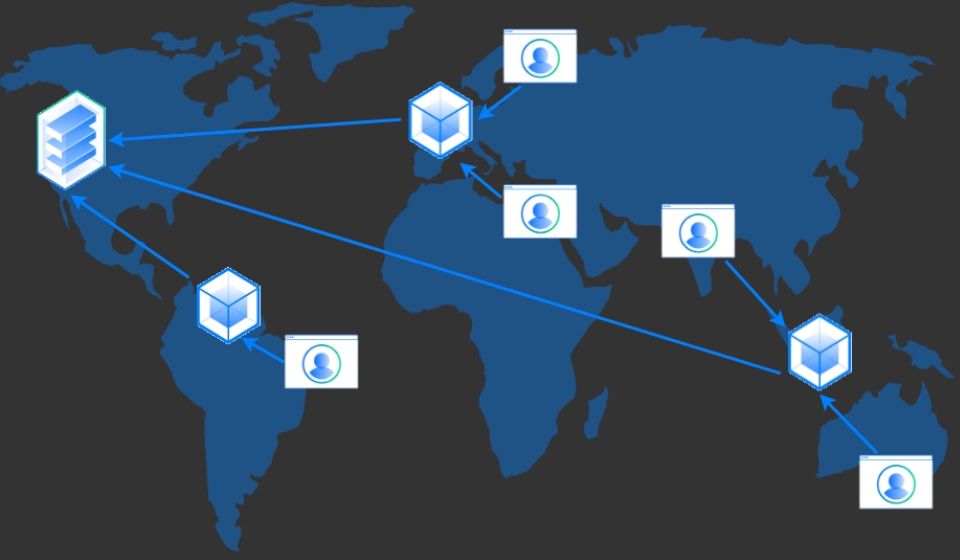
12. Không tải trực tiếp tệp âm thanh / video lên WordPress
Bạn có thể tải trực tiếp các tệp âm thanh và video lên trang web WordPress của mình và nó sẽ tự động hiển thị chúng trong trình phát HTML5…
Nhưng bạn KHÔNG BAO GIỜ nên làm điều đó!
Lưu trữ âm thanh và video sẽ khiến bạn tốn băng thông. Bạn có thể bị công ty lưu trữ web của bạn tính phí trung bình hoặc thậm chí họ có thể đóng cửa trang web của bạn hoàn toàn, ngay cả khi gói của bạn bao gồm băng thông “không giới hạn”.
Lưu trữ các tệp phương tiện lớn cũng làm tăng kích thước bản sao lưu của bạn lên rất nhiều và khiến bạn khó khôi phục WordPress từ bản sao lưu .
Thay vào đó, bạn nên sử dụng dịch vụ lưu trữ âm thanh và video như YouTube, Vimeo , DailyMotion, SoundCloud, v.v. và để họ đảm nhận công việc khó khăn. Họ có băng thông cho nó!
WordPress có tính năng nhúng video được tích hợp sẵn, vì vậy bạn có thể sao chép và dán trực tiếp URL của video vào bài đăng của mình và nó sẽ tự động nhúng.
13. Sử dụng themes được tối ưu hóa tốt
Khi chọn một chủ đề cho trang web của bạn, điều quan trọng là phải đặc biệt chú ý đến việc tối ưu hóa tốc độ. Một số chủ đề đẹp và ấn tượng thực sự được mã hóa kém và có thể làm chậm trang web của bạn.
Thông thường, bạn nên chọn một chủ đề đơn giản hơn là chọn một chủ đề có bố cục phức tạp, hoạt ảnh hào nhoáng và các tính năng không cần thiết khác. Bạn luôn có thể thêm các tính năng đó bằng các plugin WordPress chất lượng.
Các cửa hàng chủ đề WordPress cao cấp như StudioPress , Themify , CSSIgniter cung cấp các chủ đề được mã hóa tốt và tối ưu hóa tốc độ.
14. Sử dụng các plugin tối ưu
Các plugin WordPress được mã hóa kém thường tải quá nhiều cho dù trang web của bạn có cần hay không. Điều này làm tăng tốc độ tải trang của bạn và làm chậm trang web của bạn.
Để giúp bạn chọn các plugin tốt nhất, chúng tôi thường xuất bản danh sách giới thiệu plugin WordPress tốt nhất của chuyên gia. Chúng tôi đặc biệt chú ý đến tính dễ sử dụng, trải nghiệm người dùng và quan trọng nhất là hiệu suất.
Tinh chỉnh WordPress để tăng tốc độ (Nâng cao)
Bằng cách sử dụng các phương pháp hay nhất về tối ưu hóa WordPress và các mẹo tốc độ cơ bản được liệt kê ở trên, bạn sẽ thấy thời gian tải trang web của mình được cải thiện đáng kể.
Nhưng mỗi phần của giây đều có giá trị. Nếu bạn muốn đạt được tốc độ nhanh nhất có thể, thì bạn sẽ muốn thực hiện thêm một số thay đổi.
Các mẹo sau đây thiên về kỹ thuật hơn một chút, với một số thủ thuật yêu cầu bạn phải sửa đổi các tệp trang web của mình hoặc có hiểu biết cơ bản về PHP . Bạn sẽ muốn đảm bảo sao lưu trang web của mình trước để đề phòng.
15. Chia các bài đăng dài thành nhiều trang
Người đọc có xu hướng yêu thích các bài đăng trên blog dài hơn và có chiều sâu hơn. Các bài đăng dài hơn thậm chí có xu hướng xếp hạng cao hơn trong các công cụ tìm kiếm.
Nhưng nếu bạn đang xuất bản các bài báo dài với nhiều hình ảnh, nó có thể ảnh hưởng đến thời gian tải của bạn.
Thay vào đó, hãy xem xét việc chia các bài đăng dài hơn của bạn thành nhiều trang.
WordPress đi kèm với chức năng tích hợp để làm điều đó. Chỉ cần thêm thẻ <!––nextpage––> vào bài viết của bạn nơi bạn muốn chia nó sang trang tiếp theo. Làm điều đó một lần nữa nếu bạn cũng muốn chia bài viết sang trang tiếp theo.
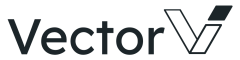



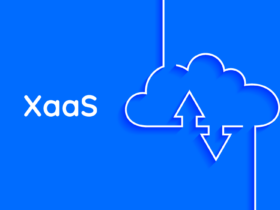
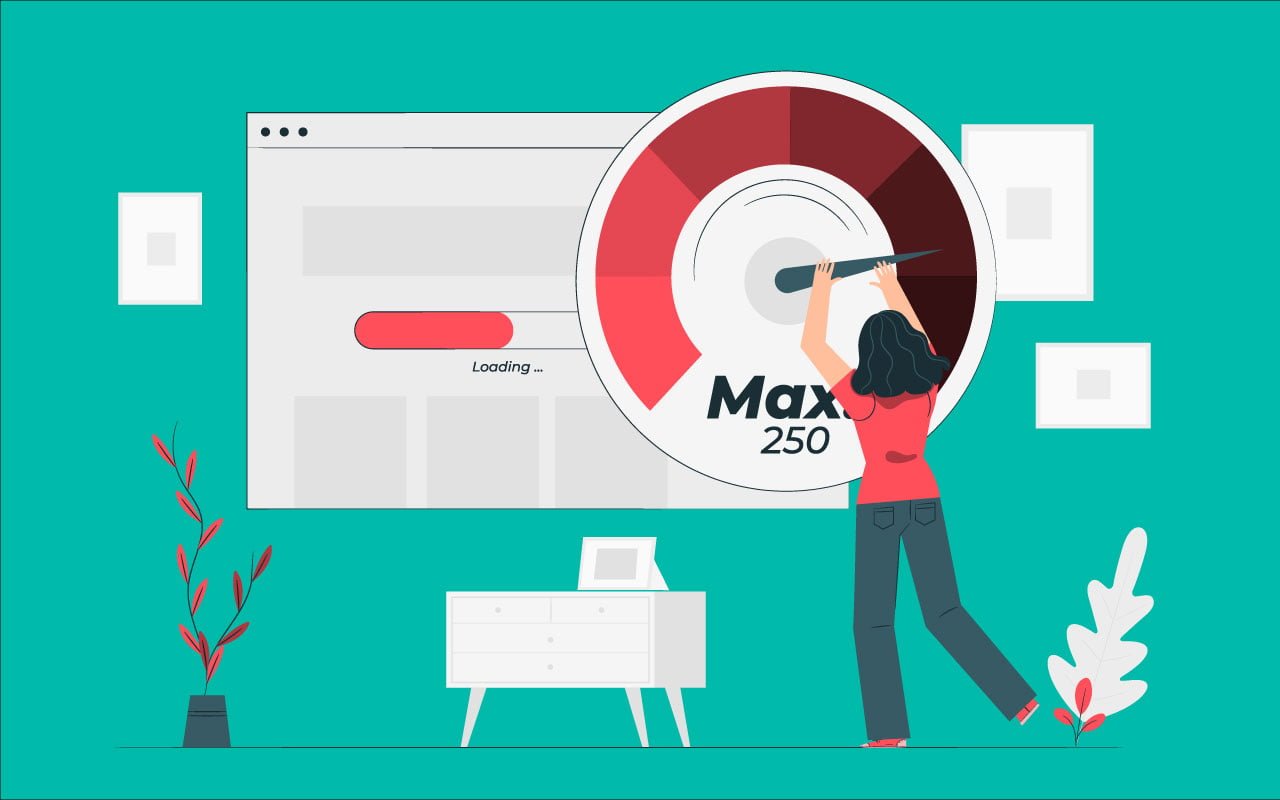

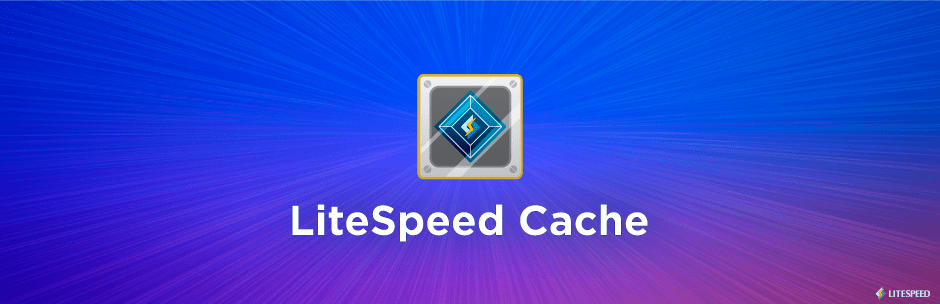
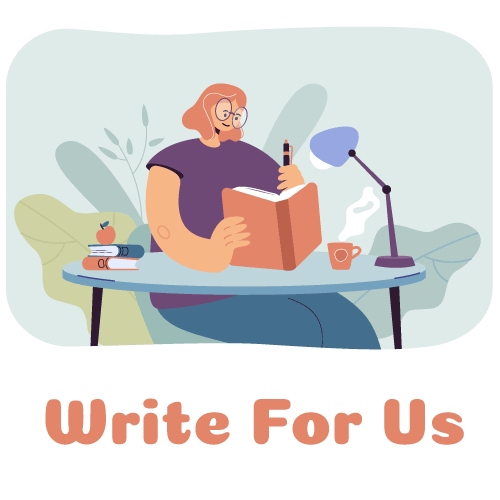

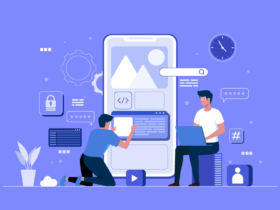

Để lại bình luận